Możliwości wyświetlania podłączonych modeli w Autodesk Revit

W poniższym artykule przyjrzymy się możliwościom wyświetlania podłączonych plików w Revit. Dla ułatwienia, plik nadrzędny będę nazywał „plikiem głównym”, natomiast plik do niego podłączony będę nazywał „linkiem”.
Zatem do dzieła!
Pliki Revit, bezpośrednio do pliku głównego mogą być tylko podłączane. Nie ma możliwości zaimportowania ich, tak jak jest to np. w przypadku plików CAD. Z tego powodu użytkownik ma duże możliwości sterowania wyświetlaniem podłączonego pliku. Podłączone pliki będą widoczne na liście w tabeli zarządzania połączeniami.
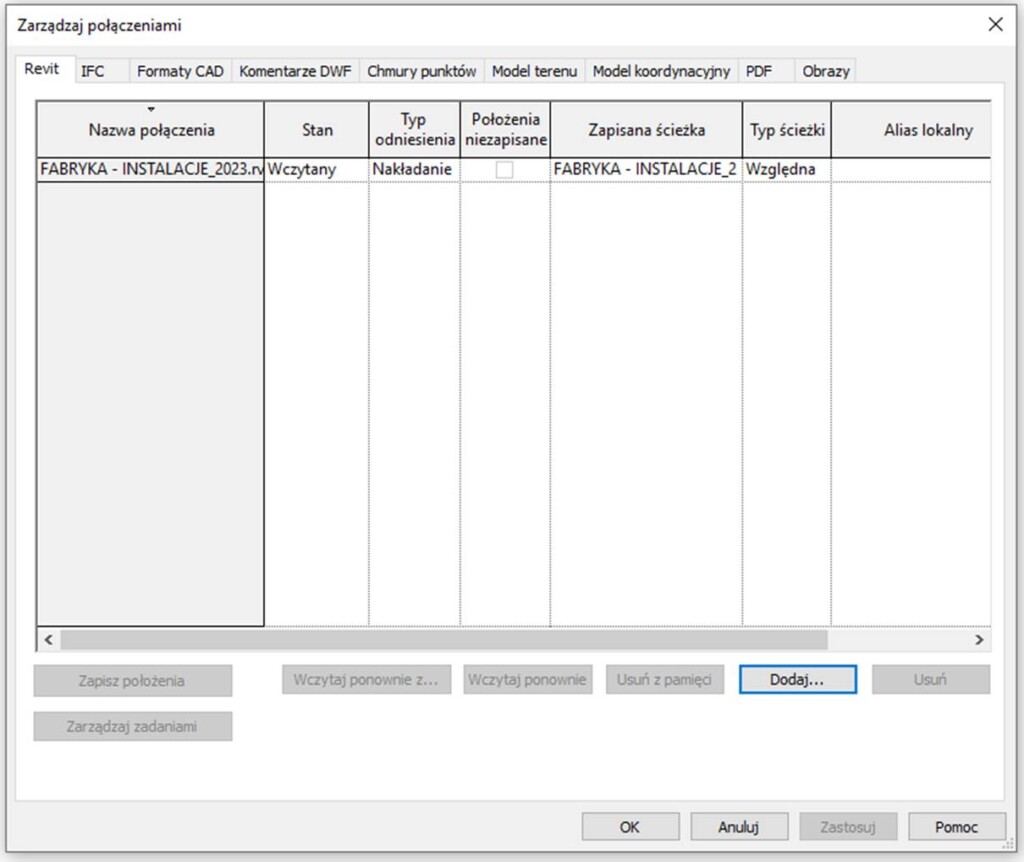
Po podłączeniu pliku Revit do naszego pliku głównego (wyświetl tabelę widoczności i grafiki w wybranym widoku), domyślnie obowiązuje zasada wyświetlania linku Wg widoku obiektu nadrzędnego. Oznacza to, że każdy podłączony link wyświetlany jest wg ustawień widoku w modelu głównym. Dotyczy to każdego rodzaju widoku (rzuty, przekroje, widoki 3D itp.). Dlatego należy zwrócić uwagę na to, czy w modelu głównym włączone jest wyświetlanie kategorii modelu, które występują w linku – zwłaszcza, kiedy jest to plik branżowy, zawierający zupełnie inne kategorie niż te, które wyświetlamy w pliku głównym.
W rzutach, plik podłączony jest tak samo cięty, jak model główny, tak samo wyświetlany jest poziom szczegółowości czy styl wizualny.
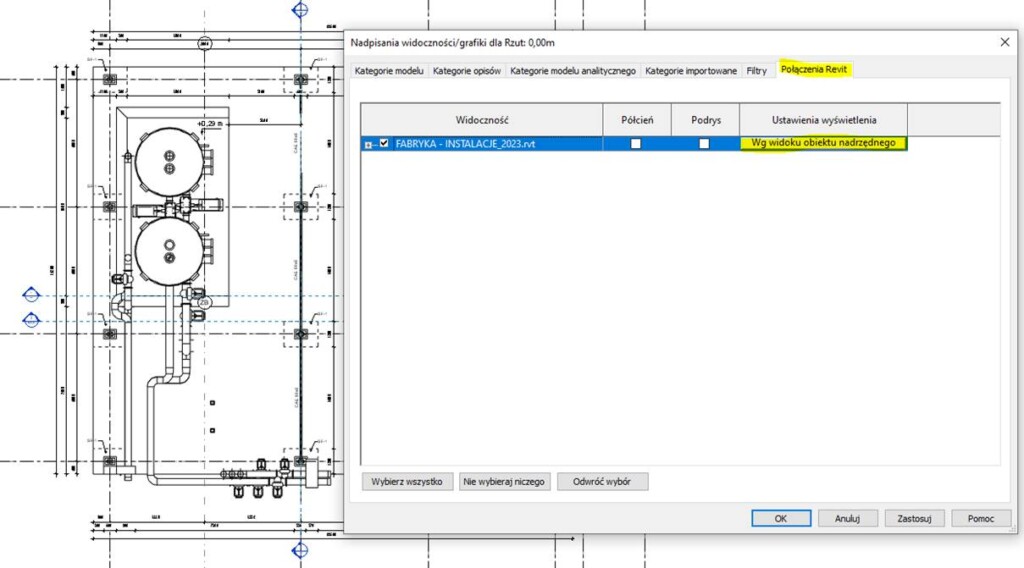
Półcień i podrys, to dwa style wyświetlania, które można szybko włączyć za pomocą checkboxów. Włączenie ich spowoduje wyświetlanie linku dokładnie na takiej samej zasadzie, jak działają podrysy i półcienie w pliku głównym. Różnicę widać na pierwszy rzut oka. Półcien – zasłania krawędzie modelu głównego, podrys – jest rysunkiem w tle i nie zasłania modelu głównego.
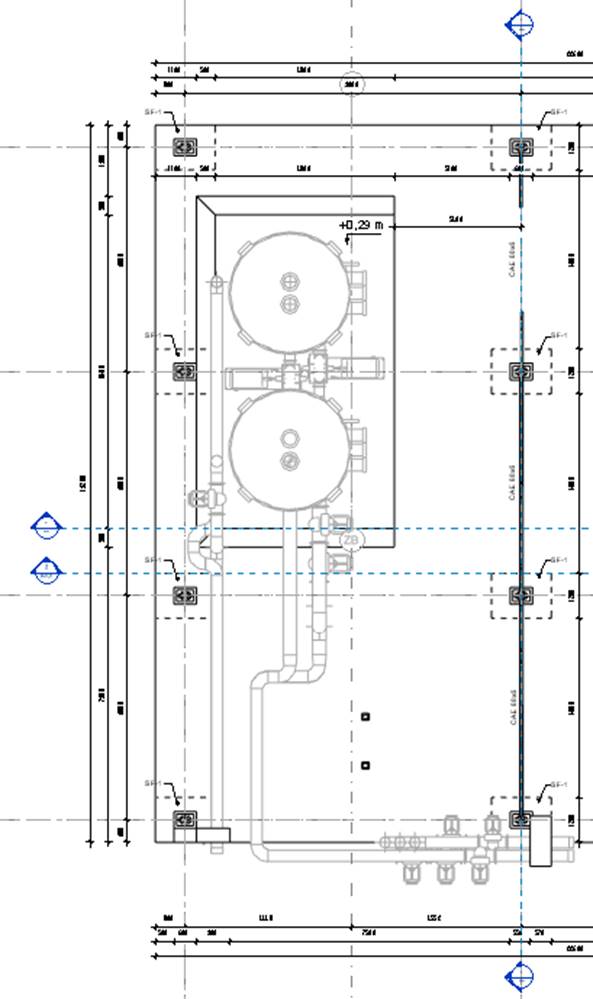
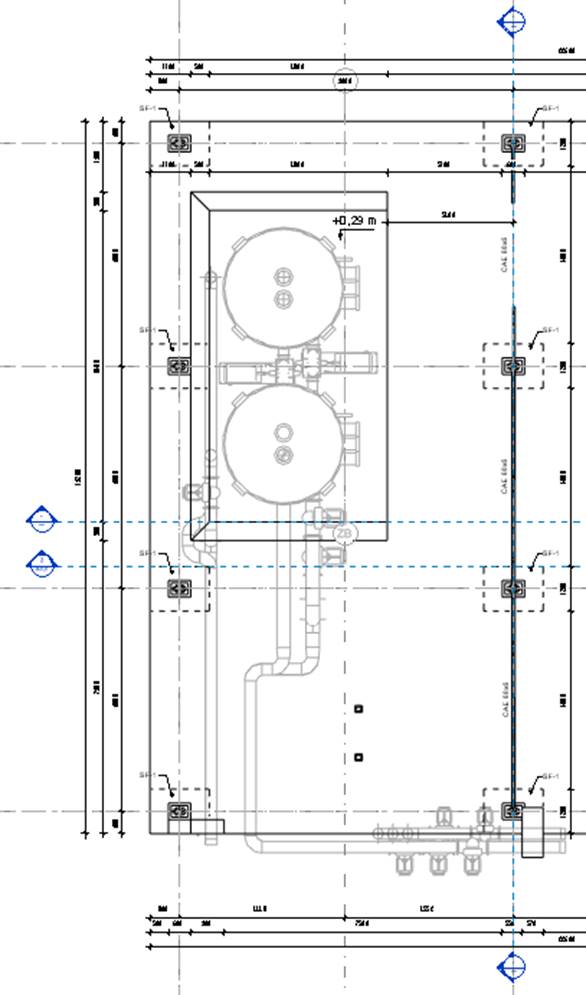
Po kliknięciu w Ustawienia wyświetlania, w tabeli Widoczności i grafiki, możemy zmienić wyświetlania plików podłączonych na Wg widoku podłączonego. Wówczas dostępna stanie się rozwijalna lista widoków (w tym przypadku rzutów – ponieważ w pliku głównym jesteśmy w rzucie). Z listy możemy wybrać dowolny rzut zdefiniowany w podłączonym pliku. Widok ten będzie wyświetlany zgodnie z tym, co on rzeczywiście zawiera i w stylu jakim został ustawiony w pliku podłączonym. Dzięki temu w pliku głównym, możemy wyświetlić np. dokumentację z pliku podłączonego.
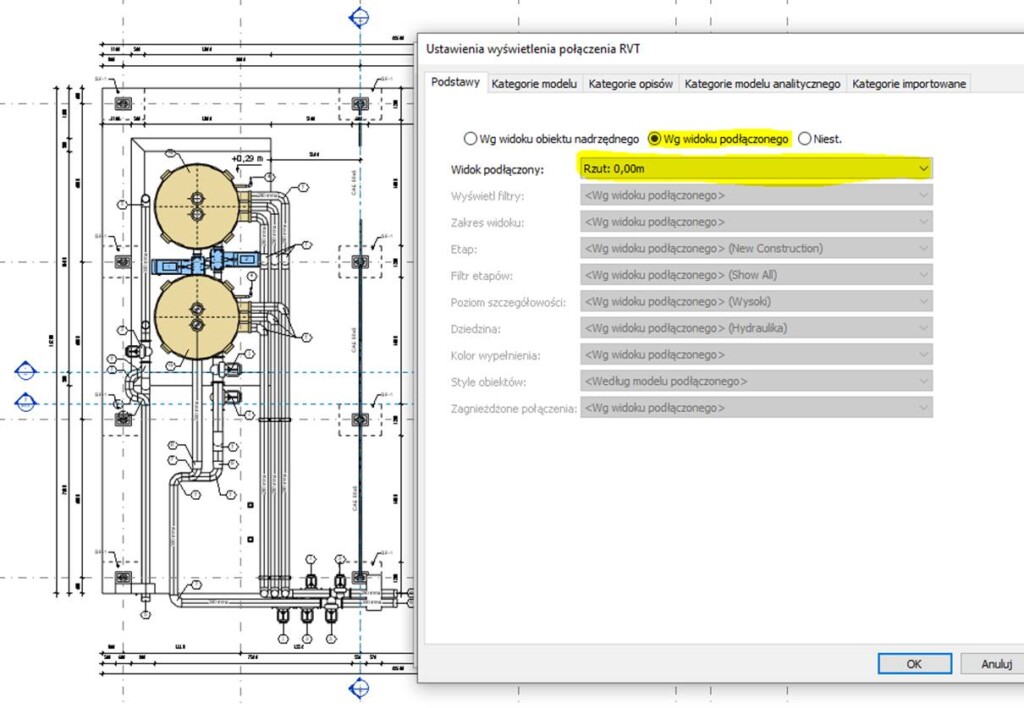
Po włączeniu wyświetlania Wg widoku obiektu podłączonego, można dodatkowo włączyć półcień albo podrys tak samo, jak przy wyświetlaniu Wg obiektu nadrzędnego.
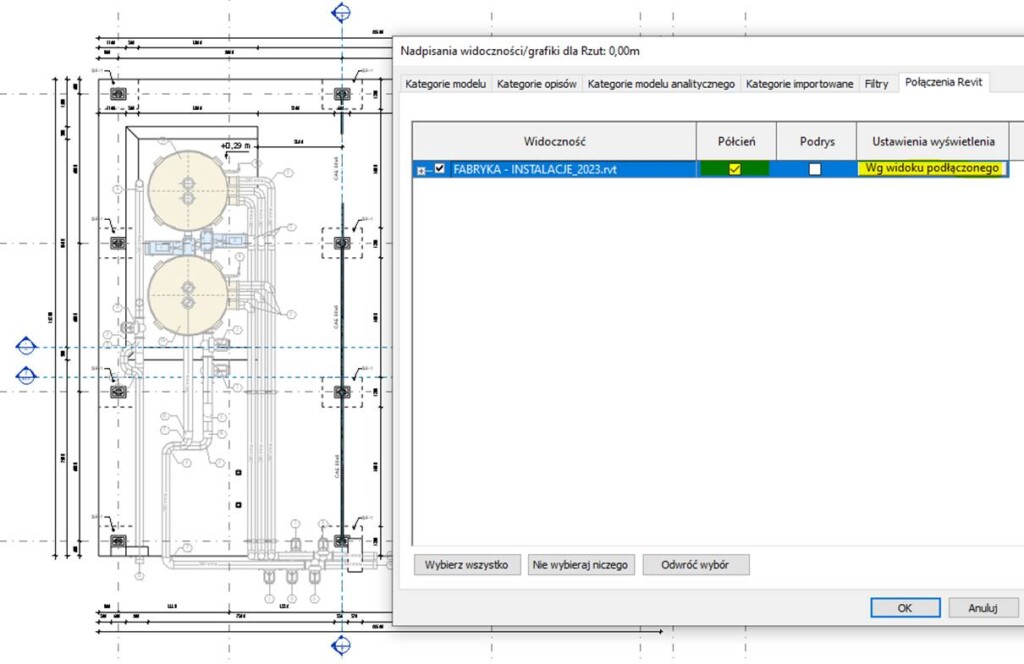
W ustawieniach wyświetlania pozostaje jeszcze jedno ustawienie – Niestandardowe. Ustawienie tej opcji spowoduje, że mamy pełny dostęp do możliwości wyświetlania podłączonego pliku. Poprzez to ustawienie mamy dokładnie takie same możliwości zmian wyświetlania, jak w pliku głównym.
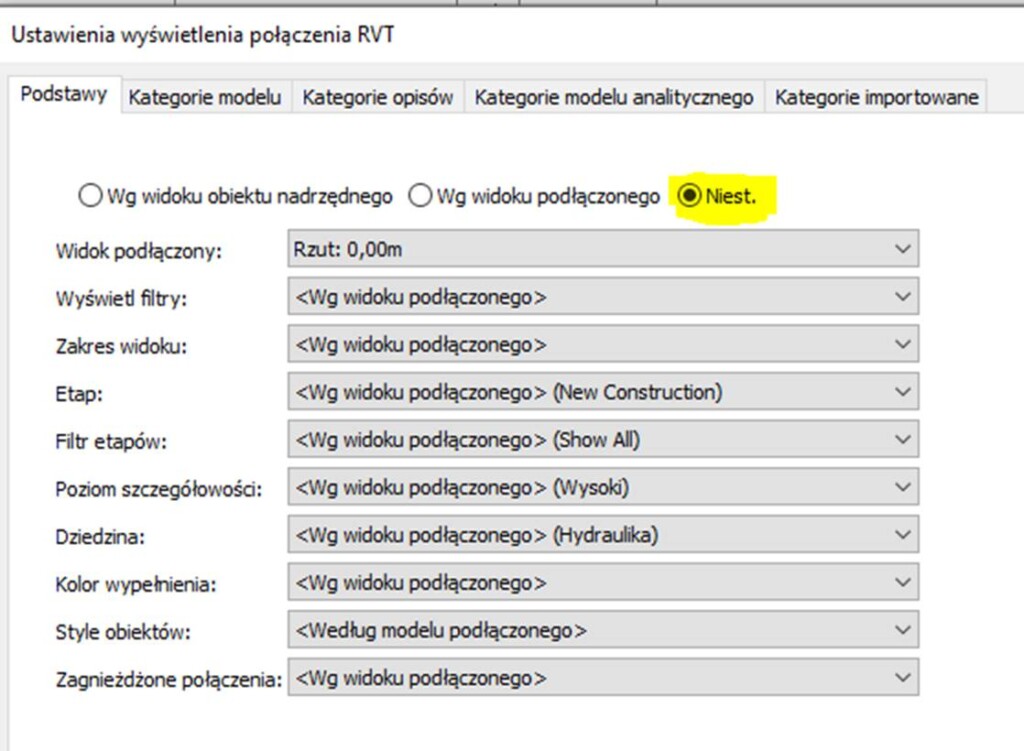
Jak widać, możemy włączyć dowolny widok z linku, możemy używać filtrów widoków z podłączonego pliku, tak samo zakresów widoków, etapów, poziomów szczegółowości, dziedzin itp.
Ale to jeszcze nie wszystko – mamy pełny dostęp do Tabeli Widoczności i grafiki podłączonego pliku, możemy wyłączać czy nadpisywać dowolne kategorie obiektów w linku.
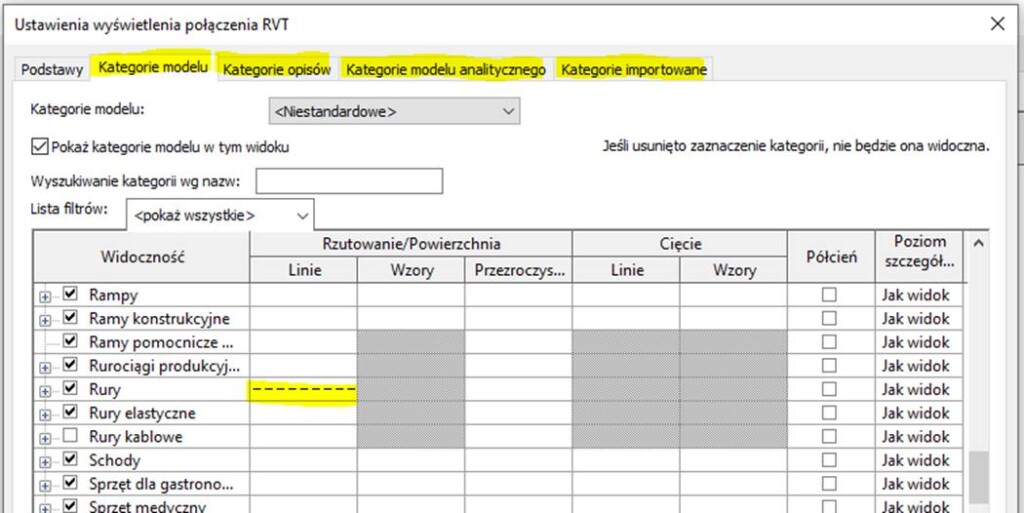
Takie same zasady obowiązują w każdym widoku, w którym link jest widoczny. Tak samo postępujemy z każdym podłączonym plikiem do naszego modelu głównego.
A co w sytuacji, kiedy podłączony model skopiujemy obok?
Revit nie pozwoli podłączyć dwa razy tego samego pliku o tej samej nazwie. Ale gdy link skopiujemy, na liście podłączonych modeli rozwijamy „+” i możemy zarządzać każdym wystąpieniem niezależnie.
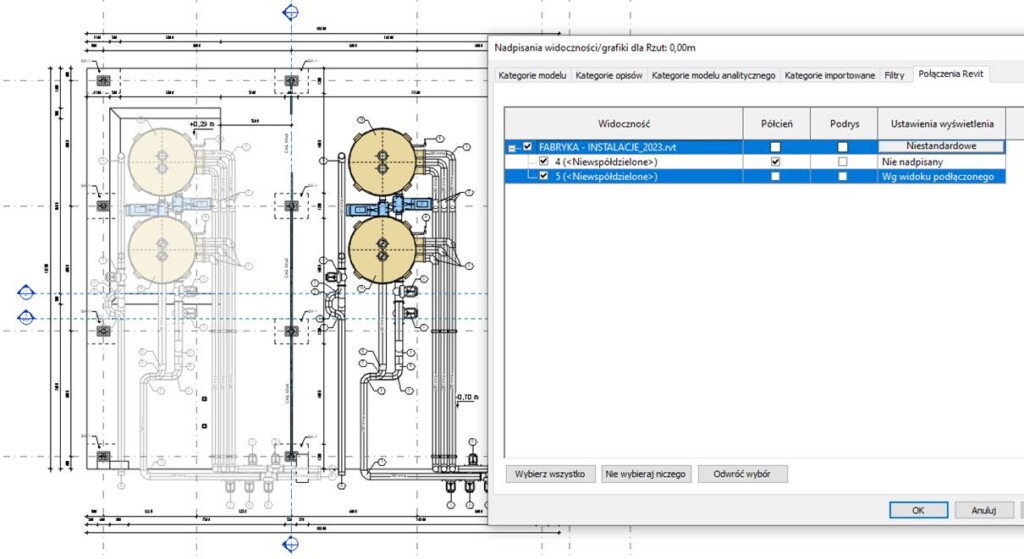

Jak widać, umiejętność korzystania z Tabeli Widoczności i grafiki w połączeniu z półcieniem i podrysem będzie bardzo przydatna w ustawieniach wyświetlania plików podłączonych.
Zachęcam do przetestowania funkcji opisanych w biuletynie.


